BIM Shark brugervejledning v1 Februar 2016
|
|
|
- Thorvald Brodersen
- 8 år siden
- Visninger:
Transkript
1 Indholdsfortegnelse 1 BIM Shark's mission Kom godt i gang Oprettelse af bruger Oprettelse af virksomhed Inviter medlemmer/accepter invitation/sende invitationer Medarbejdere inviteres til virksomheden Medarbejderen søger selv om optagelse Accept af modtagne ansøgninger Oprettelse af projekt Inviter medarbejderne til projekt Oprettelse af bygningsdele Opret automatisk arbejdsbeskrivelse Opret automatisk arbejdsbeskrivelse samtidig med oprettelse af en bygningsdel Opret automatisk arbejdsbeskrivelse samtidig med oprettelse af en bygningsdel: Oprettelse af dokument/beskrivelse Tilføj indhold til dokument Spar tid med "Shark-tags" Skabeloner og arkiver Alm. skabelon Arbejdsbeskrivelses-skabelon Bygningsdelsbeskrivelses-skabelon Klassifikationssystemer Oprettelse af tilbudsliste BIM Shark Revit addin Download og installation Installationskrav LINK COMPONENTS SYNC NOW LINK TO DOCUMENTS (Kun i full) Link til offentliggjorte dokument(er) By ID By tag SYNC SCHEDULE (Kun i full) SETTINGS... 21
2 1 BIM Shark's mission BIM Shark er et webbaseret værktøj som vha. browseren og evt. Revit-addin kan hjælpe projekterende med at få styr på deres udbuds- og projektmateriale. Konkret består BIM Shark af 3 moduler som hhv. opretter og strukturerer bygningsdele, beskrivelser og dokumenter og tilbudslister. Alle moduler er forbundet til samme bagvedliggende database og gør, at informationer dels kan genanvendes i andet modul men vedligeholdelse af oprindelig data sker kun fra ét sted. For 3parts programmer har vi udviklet et API og Revit addin, som integrerer og synkroniserer med bl.a. din BIM-model. Vi har forsøgt at designe BIM Shark så brugervenligt som muligt, men nogle gang har man brug for hjælp for at komme i gang. Derfor har vi lavet en række vejledninger, som kan hjælpe dig godt i gang. 2 Kom godt i gang Nedefor har vi samlet en række beskrivelser til at komme i gang med at bruge BIM Shark. Dvs. oprettelse af bruger, virksomhed m.m. 2.1 Oprettelse af bruger Du er klar på, at arbejde med beskrivelser på en smartere måde og nu mangler du bare at blive oprettet på BiMShark.com. For at blive oprettet skal du udfylde formularen på siden Det er vigtigt, at du udfylder alle felter og sætter flueben ud for Jeg har læst og accepterer vilkår og betingelserne".
3 Når du har udfyldt formularen trykker du på OPRET MIG, hvorefter vi sender en bekræftelse til den oplyste adresse. Det er vigtigt, at du bekræfter oprettelsen ved at klikke på linket i den tilsendte mail. Hvis du ikke har modtaget bekræftelsen, kan det være at dit spamfilter har sorteret vores mail fra. Tjek derfor din spam mappe og tilføj evt. BIMShark.com som en sikker afsender. Skulle det ske, at du stadig ikke har modtaget en bekræftelse, kan du altid få tilsendt en ny ved at udfylde formularen på siden her Oprettelse af virksomhed Efter du selv er blevet oprettet er det nødvendigt at fortælle BIM Shark hvilken virksomhed du tilhører. Det er vigtigt for at andre medarbejdere fra din virksomhed kan blive en del at samme virksomhed i BIM Shark. Under oprettelsen af din personlige adgang sendte noreply@bimshark.com dig en bekræftelse. Du skal klikke på linket i mailen og udfylde formularen. Du skal som minimum udfylde navn og Inviter medlemmer/accepter invitation/sende invitationer Administration af brugerprofiler er gjort så nemt som mulig. Den person, der oprettede virksomheden bliver automatik virksomhedens administrator. Det betyder, at personen kan oprette medlemmer af virksomheden, acceptere invitationer eller sende invitationer. En ny medarbejder kan oprettes på nedenstående måder Medarbejdere inviteres til virksomheden Ved du hvilke medarbejdere der skal oprettes kan du som administrator oprette dem selv. Det gør du ved at klikke på din virksomhed i topmenuen. På oversigtssiden over virksomheden kan du tilføje nye medarbejdere ved at skrive deres adresse i tekstboksen og trykke på Send invitation. Medarbejderen vil nu få tilsendt en invitation indeholdende et link, som leder medarbejderen ind på BIM Shark.
4 2.4 Medarbejderen søger selv om optagelse Medarbejdere kan selv søge om optagelse i deres tilhørende virksomhed. Hvis en bruger opretter sig med en firma adresse hvor tilhørende firma allerede er registeret, vil BIM Shark spørge om brugeren ønsker at sende en ansøgning om optagelse i virksomheden. Ansøgningen skal efterfølgende godkendes af firmaets administrator (se Accept af modtagne ansøgninger ). 2.5 Accept af modtagne ansøgninger Du kan til en hver tid tjekke om der skulle være medarbejdere, der har søgt om optagelse i din virksomhed, ved at klikke på menuen Ansøgninger under din virksomhed. Har du ansøgninger, der afventer godkendelse, vil de fremgå af listen.
5 Ansøgninger vil også fremgå som en notifikation på dit dashboard, sammen med andre relevante notifikationer.
6 3 Oprettelse af projekt Et projekt giver mulighed for, at flere personer kan arbejde i fællesskab på et antal dokumenter, bygningsdele, tilbudslister mv. Du opretter et projekt ved at klikke på opret nyt projekt i topmenubaren eller fra knappen i højere side på dit dashbard. Under oprettelsen af projektet har du mulighed for at udfylde stamdata om projektet. Du skal som minimum vælge et navn. 3.1 Inviter medarbejderne til projekt Er du startet på et projekt og ønsker at tilføje medarbejdere til projektet, kan dette gøres ved at åbne projektet og trykke på Indstillinger og vælge Send invitation til projektet. I modal vinduet skriver du medarbejderens adresse og trykker Send invitation.
7 Særligt vigtige felter: Feltet Struktur står som standard til Ingen. Vælges bips b1000 struktureres dokumenterne automatisk i en mappestruktur svarende til den bips forskriver. Feltet Klassifikationstype opretter en tom struktur til dine bygningsdele. Du kan vælge mellem en række prædefinerede klassifikationer, eller oprette virksomhedens egne klassifikationer under Skabeloner.
8 4 Oprettelse af bygningsdele Når du opretter et projekt bliver du bedt om at vælge en Klassifikationstype. Klassifikationstypen indeholder ved oprettelsen ingen bygningsdele. For at oprette en bygningsdel skal du vælge Bygningsdele i menuen under projektet. Siden er sat som projektet startside. I menuens højre side kan du oprette bygningsdele ved at tykke på Opret ny bygningsdel. I modal vinduet kan du udfylde en række stamdata omkring den pågældende bygningsdel. Stamdata styres i BIM Shark og kan bruges i beskrivelser og i tilbudslister via sharktags. Stamdata styres og ændres fra selve bygningsdelsoversigten. Eventuelle ændringer synkroniseres fra oversigten og ud til beskrivelser, tilbudsliste og model. Det eneste der kommer fra Revit er selve mængden på den pågældende bygningsdel. Læs mere om mulighederne ved BIM Sparks Revit addin under Revit.
9 4.1 Opret automatisk arbejdsbeskrivelse Med BIM Shark kan du oprette dine arbejdsbeskrivelser automatisk, forudsat at du har brugt lidt tid på at tilpasse dine skabeloner. Med smart brug af Sharktags, vil beskrivelserne kræve minimal manuel tilpasning til projektet. For at kunne oprette en automatisk arbejdsbeskrivelse, er det nødvendigt at du først opretter en skabelon for en arbejdsbeskrivelse og en skabelon for hver forskellig bygningsdel du ønsker at tilknytte din arbejdsbeskrivelse. Du kan læse mere om hvordan du opretter skabeloner under afsnittet skabeloner. Oprettelsen kan gøre samtidig med at du opretter bygningsdele eller efterfølgende: 4.2 Opret automatisk arbejdsbeskrivelse samtidig med oprettelse af en bygningsdel For at operette en automatisk arbejdsbeskrivelse skal du først oprette et dokument i projektet. Dokumentet skal indeholde et afsnit af typen "indsæt afsnitsskabeloner". Det anbefales at gøre dette på baggrund af en arbejdsbeskrivelsesskabelon, du kan også starte et nyt dokument fra grunden. Når du har oprettet minimum én arbejdsbeskrivelse kan du klikke på Opret ny bygningsdel og vælge fanebladet beskrivelse. Titlen er låst til navnet på bygningsdelen. I Overskriv titel har du mulighed for at overskrive skabelonens titel. I feltet Skabelon vælges hvilken bygningsdelsskabelon (typisk kapitel 4 iht. bips) der skal danne grundlag for bygningsdelen. I Indsæt i beskrivelse kan du vælge at indsætte bygningsdelsbeskrivelsen i allerede oprettede dokument. Dette betyder at du kan oprette X antal arbejdsbeskrivelser (typisk kapitel 1-3 iht. bips) på baggrund af fx dine skabeloner og indsætte bygningsdele efterfølgende.
10 Når alle felter er udfyldt trykker du på Opret bygningsdel og du har nu oprettet en bygningsdel og en tilhørende arbejdsbeskrivelse Opret automatisk arbejdsbeskrivelse samtidig med oprettelse af en bygningsdel: Det er også muligt at oprette bygningsdelene først og efterfølgende tage stilling til hvilken arbejdsbeskrivelse de skal tilknyttes. I projektet vælger du menuen Dokumenter og klikker på Auto oprettelse af dokument i projektet. I Titel angiver du arbejdsbeskrivelsens ønskede titel. I Dokumentskabelon (Arbejder) vælger du hvilket dokument der skal udgøre den generelle tekst (typisk kapitel 1-3 iht. bips). I vælg bygningsdele vælger du en eller flere bygningsdele, som du ønsker indsat i din dokumentskabelon. Når alle felter er udfyldt trykker du på Opret dokument og du har nu oprettet en samlet arbejdsbeskrivelse og en tilhørende beskrivelse.
11 5 Oprettelse af dokument/beskrivelse Du kan oprette et nyt dokument direkte fra dit dashboard. Alt hvad du skal gøre er, at klikke på "Opret nyt dokument". Klikker du på knappen opretter BIM Shark et tomt dokument til dig. Trykker du derimod på den lille trekant til højre for knappen, har du mulighed for "Opret fra virksomheds-skabelon", "Opret fra system-skabelon" eller du kan "importer Word-dokument (.docx)".
12 5.1 Tilføj indhold til dokument Dokumenter i BIM Shark er 100% database baseret. Det betyder, at hvert enkelt afsnit og dets data gemmes og håndteres for sig. Du kan oprette et afsnit ved at klikke på det lille papir og blyant ikon. Du har en række muligheder når du klikker på det lille papir og blyant ikon. Du kan "Oprette ny afsnit", "Kopiere fra eksisterende dok.", "Indsætte producent-afsnit" eller "indsæt afsnitsskabeloner". "Opret ny afsnit" er et nyt tomt afsnit. Dette vil du ofte skulle bruge ved start at et nyt dokument. "Kopier fra eksisterende dok." bruges til at kopiere afsnit fra et tidligere dokument du har skrevet. "Indsæt producent-afsnit" bruges til at indsætte afsnit skrevet af producenter. Endnu er vores bibliotek ikke imponerende, men vi arbejder på at kunne tilbyde en række producentafsnit. "indsæt afsnitsskabeloner" er kun relevant hvis du skriver en arbejdsbeskrivelse. "indsæt afsnitsskabeloner" er en placeholder for hvor dine bygningsdelsbeskrivelser ønskes indsæt.
13 5.1.1 Spar tid med "Shark-tags" Et Shark-Tag er et dynamisk symbol/tegn som omsættes til en reel værdi ved udgivelsen af et dokument. Udover de mere simple Shark-tags såsom sidetal og dokumentnavn kan du indsætte mere avancerede og generiske tags i dokumentskabelonerne som fx indeholder { bygherre_navn }. Når dette dokument indsættes i et specifikt projekt hentes bygherrens navn automatisk fra projektets detaljer. Ændres bygherrens navn vil det naturligvis slå igennem på alle dokumenterne indenfor det aktuelle projekt. Egenskaber og mængder fra Revit indsættes i dine dokumenter med Shark-tags. På den måde er du sikker på altid at have ensartet og opdateret materiale!
14 6 Skabeloner og arkiver Det er nemt at arbejde med skabeloner i BIM Shark. Du kan til en hver tid gemme et dokument som en skabelon, sådan at den kan danne grundlag for nye beskrivelser. Du kan genne et godt dokument som en skabelon fra dokumentoversigten. 6.1 Alm. skabelon Start en ny skabelon ved at vælge "skabeloner" og vælg "Virksomhed" i topmenuen. i BIM Shark findes der to typer af skabeloner 6.2 Arbejdsbeskrivelses-skabelon Arbejdsbeskrivelsesskabeloner er sammenligneligt med et alm. dokument, men du kan indsætte et afsnit af typen "indsæt afsnitsskabeloner". "indsæt afsnitsskabeloner" er en placeholder for hvor dine bygningsdelsbeskrivelser ønskes indsæt.
15 Skabelontypen er tiltænkt arbejdsbeskrivelser, men kan også bruges til andre formål Bygningsdelsbeskrivelses-skabelon Bygningsdelsbeskrivelsesskabelon er sammenligneligt med et alm. dokument, men beskrivelser kan tilknyttes bygningsdele og indsættes i arbejdsbeskrivelser Klassifikationssystemer Under klassifikationssystemer har du mulighed for at oprette et eller flere firma specifikke klassifikation systemer. For at oprette din egen klassifikation skal du vide lidt om json-formatet, Formatet er relativt let oprettet i notes blok eller online via fx Et BIM7AA eksempel kan ses her:
16 7 Oprettelse af tilbudsliste I BIM Shark er det muligt at oprette en tilbudsliste ud fra de bygningsdele du har oprettet i et projekt. Du kan vælge at oprette en standard opsætning til dine tilbudslister. Dette gør du ved at vælge bips b1000 under Struktur. Vælger du ikke noget under Struktur betyder det blot at du slev skal oprette de ark (faneblade) du ønsker i din tilbudsliste. Du kan arbejde med dine tilbudslister ved at trykke på menuen Tilbudslister under dit projekt. For at oprette et nyt ark i din tilbudsliste skal du trykke på Opret nyt ark Du kan oprette lige så mange ark, som du har brug for til dit projekt.
17 Når du opretter et ark skal du udfylde felterne "Listenummer", "Navn" og Reference. "Liste nummer" angiver hvor det nye ark skal indsættes. Dette er først relevant ved flere ark. "Navn angiver titlen på dit ark. Reference er et valgfrit felt, som kan bruges til at referere til fx bips basis beskrivelser. Når du har oprettet dit første ark er du klar til at tilføje bygningsdele. Du tilføjer en bygningsdel til tilbudslisten ved at klikke på Tilføj bygningsdel(e) til dette tilbud I modal vinduet kan du vælge hvilke bygningsdele du ønsker at indsætte i tilbudslistearket. Du kan vælge en eller flere på listen. Når du har valgt de ønskede bygningsdele trykker du på Indsæt.
18 NB. Du kan kun tilføje bygningsdele fra bygningsdelsoversigten. Det er derfor vigtigt, at du har oprettet bygningsdele først, ellers kan de ikke tilføjes. En bygningsdel kan kun tilføjes til ét ark. Dvs. at du ikke ved en fejl kan komme til at tilføje en bygningsdel to gange, med det resultat at du får en forkert mængde. Du kan nu oprette en tilbudsliste. Når du opretter en bygningsdel har du mulighed for at tilføje din bygningsdel til en tilbudsliste med det samme. Dette gør du ved at klikke på fanebladet Tilbudsliste når du opretter en bygningsdel.
19 Titlen er låst til navnet på bygningsdelen. I Overskriv titel har du mulighed for at overskrive skabelonens titel. I feltet Skabelon vælges hvilken bygningsdelsskabelon (typisk kapitel 4 iht. bips) der skal danne grundlag for bygningsdelen. I Indsæt i tilbudsliste kan du vælge at indsætte bygningsdelen i allerede oprettede tilbudslisteark. Når alle felter er udfyldt trykker du på Opret bygningsdel og du har nu oprettet en bygningsdel.
20 8 BIM Shark Revit addin Med BIM Sharks addin til Revit kan du endelig få den intelligente kobling mellem projektmaterialet og (BIM)model, som du har søgt efter. Der findes to versioner af vores plugin; light og full. Light er gratis for alle men har begrænset funktioner (Se overskrifter). Nedenfor gennemgår vi hvordan du installerer plugin'et og beskriver de forskellige funktioner, som findes i addin'et. 8.1 Download og installation På følgende link kan du hente den seneste version af light-udgaven. Ønsker du full-versionen skal du være betalende virksomhed og tage kontakt I os at få addin'et fremsendt. Hent light-udgaven her: Installationen foregår på følgende måde: Luk Autodesk Revit, hvis åben. Kør installationsprogrammet og følg trinene. Åbn Revit og se under fanen "BIM Shark Revit Addin" Installationskrav Autodesk Revit 2016 eller nyere..net Framework 4.5 (tilgængelig her LINK COMPONENTS Med Link Components (Link komponenter) kan du linke bygningsdele i BIM Shark med objekter i Revit. Oplysninger omkring bygningsdelen synkroniseres til BIM Shark, mens mængder synkroniseres fra Revit til BIM Shark. 8.3 SYNC NOW Ved Sync Now (Synkroniser nu) synkroniseres alle objekter der linkes via Link components og alle skemaer, der starter med BIMShark. 8.4 LINK TO DOCUMENTS (Kun i full) Fordi BIM Shark er et objektorienteret (BIM) specifikations program, har BIM Shark allerede "klassificeret" og "identificeret" ethvert dokument og afsnit med et unikt nummer (Id). Med "Link to documents", kan du indsætte et link til et dokument offentliggjort i et projekt på app.bimshark.com
21 8.4.1 Link til offentliggjorte dokument(er) Med "Link to documents" (link til dokumenter) kan du oprette et link til et af dine offentliggjorte dokumenter i et projekt. I fx Revit giver det mulighed for at åbne dokumentet direkte fra modellen. Linket åbner hele dokumentet med alle dens afsnit. Til at oprette linket burger BIM Shark dokumentets unikke id By ID Med " ByID(s)" (via id) kan du oprette et link til et eller flere specifikke afsnit i et offentliggjort dokument. Uanset om du ændrer afsnittets titel, ændrer indholdet eller rækkefølgen af afsnittene, vil linket altid linke til det /de unikke afsnit By tag Med " By tag(s)" (via tags) kan du oprette et link til et eller flere afsnit i et offentliggjort dokument, som du har tilføjet et eller flere tags (nøgleord) til. 8.5 SYNC SCHEDULE (Kun i full) Med "Sync Schedule" (sync Skema) kan du overføre egenskaber fra Revit til dine dokumenter i BIM Shark. På denne måde er der altid sammenhæng mellem dine dokumenter og din (BIM)model. Det er vigtigt, at feltet i skemaet er "unikt". Det unikke felt anvendes i BIM Shark til at adskille de forskellige objekter fra hinanden. Vi anbefaler, at du bruger "family og type" eller "BIM Shark Tag" til det unikke felt. 8.6 SETTINGS Før vores addin virker, skal du oprette en (gratis) konto på Under din brugerprofil kan du finde din API-nøgle. API-nøglen skal indtastes første gang du bruger vores addin. Dette gøres under fanebladet Settings (indstillinger).
Guide. Administration af FDF.dk/Nyborg. 1. Udgave 2008. Ide og layout Christoffer S. Rasmussen
 Guide Administration af FDF.dk/Nyborg 1. Udgave 2008 Ide og layout Christoffer S. Rasmussen FDF.Dk/NyboRG Den nye hjemmeside for FDF Nyborg er baseret på et bloksystem. Det vil sige at det er super nemt
Guide Administration af FDF.dk/Nyborg 1. Udgave 2008 Ide og layout Christoffer S. Rasmussen FDF.Dk/NyboRG Den nye hjemmeside for FDF Nyborg er baseret på et bloksystem. Det vil sige at det er super nemt
Manual for installation og brug af Ad-aware version 2007
 Manual for installation og brug af Ad-aware version 2007 af Anette Behrendt Copyright 2007 og alle rettigheder forbeholdt. NB. Du kan aktivere links, ved at klikke på den tynde streg, så bliver du ført
Manual for installation og brug af Ad-aware version 2007 af Anette Behrendt Copyright 2007 og alle rettigheder forbeholdt. NB. Du kan aktivere links, ved at klikke på den tynde streg, så bliver du ført
Vejledning til administratorer. Rev.: 2016-01-13 / LH. Side 1
 Vejledning til administratorer Rev.: 2016-01-13 / LH Side 1 Indhold Indhold... 2 Indledning... 3 Log på... 4 Opret din bruger... 4 Personlige informationer... 4 Gem login... 5 Glemt password... 5 Brugerfladen
Vejledning til administratorer Rev.: 2016-01-13 / LH Side 1 Indhold Indhold... 2 Indledning... 3 Log på... 4 Opret din bruger... 4 Personlige informationer... 4 Gem login... 5 Glemt password... 5 Brugerfladen
Rådgiverens rolle på LinkedIn - Fagrelevante diskussioner på LinkedIn
 Rådgiverens rolle på LinkedIn - Fagrelevante diskussioner på LinkedIn Indhold Opret profil Naviger rundt på LinkedIn Tilpas profil Opret gruppe Hjælp 2 Opret profil 2. 1. Du opretter din profil på www.linkedin.com.
Rådgiverens rolle på LinkedIn - Fagrelevante diskussioner på LinkedIn Indhold Opret profil Naviger rundt på LinkedIn Tilpas profil Opret gruppe Hjælp 2 Opret profil 2. 1. Du opretter din profil på www.linkedin.com.
Opret en bruger, der kan hente gratis programmer fra Autodesk
 Autodesk produkter til studerende VIGTIG! VIGTIG! VIGTIG! Senere i denne vejledning skal du oprette dig som bruger hos Autodesk. Når du gør dette, SKAL DU IKKE (!) BENYTTE EN ELLER ANDEN PRIVAT E-MAIL
Autodesk produkter til studerende VIGTIG! VIGTIG! VIGTIG! Senere i denne vejledning skal du oprette dig som bruger hos Autodesk. Når du gør dette, SKAL DU IKKE (!) BENYTTE EN ELLER ANDEN PRIVAT E-MAIL
BRUGERVEJLEDNING MAGENTO RETURVARER BRUGERVEJLEDNING RETURVARER MODUL VERSION 1.0.2. Version 2015.09.16
 MAGENTO RETURVARER BRUGERVEJLEDNING RETURVARER MODUL VERSION 1.0.2 Version 2015.09.16 KOM GODT I GANG Vi vil her guide dig gennem opsætningen af TRIC Solutions Magentomodul Returvarer. Hvis du ikke allerede
MAGENTO RETURVARER BRUGERVEJLEDNING RETURVARER MODUL VERSION 1.0.2 Version 2015.09.16 KOM GODT I GANG Vi vil her guide dig gennem opsætningen af TRIC Solutions Magentomodul Returvarer. Hvis du ikke allerede
Brugervejledning til udfyldelse og udstedelse af Europass Mobilitetsbevis i Europass Mobilitetsdatabasen
 Brugervejledning til udfyldelse og udstedelse af Europass Mobilitetsbevis i Europass Mobilitetsdatabasen Europass Mobilitetsbevis skal udfyldes og udstedes i mobilitetsdatabasen: http://mobilitet.europass.dk/.
Brugervejledning til udfyldelse og udstedelse af Europass Mobilitetsbevis i Europass Mobilitetsdatabasen Europass Mobilitetsbevis skal udfyldes og udstedes i mobilitetsdatabasen: http://mobilitet.europass.dk/.
Brugervejledning til DHF's onlinesystem
 Brugervejledning til DHF's onlinesystem Indholdsfortegnelse Oprette ny bruger 2 Login 4 Oprettelse af arrangement 5 Rettelse af arrangementsdata 7 Tilmelding på lukket liste 8 Deltagerliste 13 Ændre deltagerdata
Brugervejledning til DHF's onlinesystem Indholdsfortegnelse Oprette ny bruger 2 Login 4 Oprettelse af arrangement 5 Rettelse af arrangementsdata 7 Tilmelding på lukket liste 8 Deltagerliste 13 Ændre deltagerdata
Anklagemyndighedens Vidensbase
 Anklagemyndighedens Vidensbase Indhold 1 OM DENNE VEJLEDNING... 2 2 LOGIN... 3 3 SØGNINGER... 4 3.1 SØG EFTER DOKUMENTER... 4 3.2 NAVIGÉR DIG FREM... 5 3.3 KOMBINÉR SØGNING OG NAVIGATION... 6 3.4 VISNING
Anklagemyndighedens Vidensbase Indhold 1 OM DENNE VEJLEDNING... 2 2 LOGIN... 3 3 SØGNINGER... 4 3.1 SØG EFTER DOKUMENTER... 4 3.2 NAVIGÉR DIG FREM... 5 3.3 KOMBINÉR SØGNING OG NAVIGATION... 6 3.4 VISNING
IT vejledning i MUS for ledere
 IT vejledning i MUS for ledere Indhold 1. Indledning... 1 2. MUS processen... 1 3. AUHRA pålogning og startside... 2 4. Lederens invitation til MUS... 5 5. Lederens forberedelse til MUS... 7 6. Lederens
IT vejledning i MUS for ledere Indhold 1. Indledning... 1 2. MUS processen... 1 3. AUHRA pålogning og startside... 2 4. Lederens invitation til MUS... 5 5. Lederens forberedelse til MUS... 7 6. Lederens
Opstartsvejledning til ipad. Tinderhøj Skole
 Opstartsvejledning til ipad Tinderhøj Skole Den første skærm når du starter din ipad Sæt fingeren på pilen og træk den til højre. Vælg sprog En ipad kommer med mulighed for at vælge mange forskellige sprog.
Opstartsvejledning til ipad Tinderhøj Skole Den første skærm når du starter din ipad Sæt fingeren på pilen og træk den til højre. Vælg sprog En ipad kommer med mulighed for at vælge mange forskellige sprog.
Vejledning i opsætning af NemHandelsprogrammet
 standarden for e-samhandel Vejledning i opsætning af NemHandelsprogrammet Om NemHandelsprogrammet Hvis du har et økonomisystem, som kan skabe NemHandelsfakturaer, kan du kombinere økonomisystemet med det
standarden for e-samhandel Vejledning i opsætning af NemHandelsprogrammet Om NemHandelsprogrammet Hvis du har et økonomisystem, som kan skabe NemHandelsfakturaer, kan du kombinere økonomisystemet med det
Manual til Rsiden.dk for rygestoprådgivere
 1 Manual til Rsiden.dk for rygestoprådgivere Muligheder på Rsiden.dk www.rsiden.dk er en side, der skal samle alle de relevante dokumenter, informationer og kurser til rygestoprådgivere på et sted. Det
1 Manual til Rsiden.dk for rygestoprådgivere Muligheder på Rsiden.dk www.rsiden.dk er en side, der skal samle alle de relevante dokumenter, informationer og kurser til rygestoprådgivere på et sted. Det
Bruger (kursist/deltager) Kom godt i gang med plan2learn. Version 0.01 Versionslog: 0.01
 Bruger (kursist/deltager) Kom godt i gang med plan2learn Version 0.01 Versionslog: 0.01 1 Oprettet: 01.08.2014 Indhold 1. Formål med vejledningen...3 2. Katalogforsiden...4 2.1 Brugeradgang...5 2.2 Skift
Bruger (kursist/deltager) Kom godt i gang med plan2learn Version 0.01 Versionslog: 0.01 1 Oprettet: 01.08.2014 Indhold 1. Formål med vejledningen...3 2. Katalogforsiden...4 2.1 Brugeradgang...5 2.2 Skift
Opgavestyring Workflow:
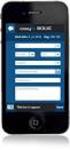 Opgavestyring Workflow: 1 2 Indholdsfortegnelse Opgavestyring... 1 Opret opgave... 3 1. Via skema... 3 2. Via kuffert... 3 3. Via menuen... 4 4. Via Find udbudte aktiviteter via udbudte undervisningsforløb...
Opgavestyring Workflow: 1 2 Indholdsfortegnelse Opgavestyring... 1 Opret opgave... 3 1. Via skema... 3 2. Via kuffert... 3 3. Via menuen... 4 4. Via Find udbudte aktiviteter via udbudte undervisningsforløb...
Kort introduktion til e-boks
 Kort introduktion til e-boks Fra november 2005 vil alle statsansatte modtage deres lønseddel i e-boks. Alle danskere kan gratis anvende e-boks. Vi anbefaler, at du benytter en digital signatur til at logge
Kort introduktion til e-boks Fra november 2005 vil alle statsansatte modtage deres lønseddel i e-boks. Alle danskere kan gratis anvende e-boks. Vi anbefaler, at du benytter en digital signatur til at logge
Brugermanual til Ventelistelukning. www.ventelistelukning.dk
 Brugermanual til Ventelistelukning www.ventelistelukning.dk Publikationen er udgivet af Socialstyrelsen Edisonsvej 18, 1. 5000 Odense C Tlf: 72 42 37 00 E-mail: socialstyrelsen@socialstyrelsen.dk www.socialstyrelsen.dk
Brugermanual til Ventelistelukning www.ventelistelukning.dk Publikationen er udgivet af Socialstyrelsen Edisonsvej 18, 1. 5000 Odense C Tlf: 72 42 37 00 E-mail: socialstyrelsen@socialstyrelsen.dk www.socialstyrelsen.dk
FSFI s guide til DFR s elektronisk bevissystem
 FSFI s guide til DFR s elektronisk bevissystem Dette er en kort guide i anvendelsen af Dansk Førstehjælpsråd elektroniske bevissystem. Guiden viser og forklarer, hvordan du som instruktør og medlem af
FSFI s guide til DFR s elektronisk bevissystem Dette er en kort guide i anvendelsen af Dansk Førstehjælpsråd elektroniske bevissystem. Guiden viser og forklarer, hvordan du som instruktør og medlem af
PSYKIATRIENS VIKARCENTER. MinTid. Quickguide. Version 7.0
 PSYKIATRIENS VIKARCENTER MinTid Quickguide Version 7.0 Psykiatriens Vikarcenter Vi glæder os til, at du kommer på MinTid. Systemet giver dig adgang til bedre planlægning, vagtbørsen og muligheden for at
PSYKIATRIENS VIKARCENTER MinTid Quickguide Version 7.0 Psykiatriens Vikarcenter Vi glæder os til, at du kommer på MinTid. Systemet giver dig adgang til bedre planlægning, vagtbørsen og muligheden for at
Nyhedsmodul brugermanual
 Nyhedsmodul brugermanual version 6 Indholdsfortegnelse 1. Kategorier... 02 1.1. Hvordan opretter jeg en kategori?... 02 1.2. Hvordan viser jeg en nyhedskategori på websitet?... 02 2. Oprettelse/redigering
Nyhedsmodul brugermanual version 6 Indholdsfortegnelse 1. Kategorier... 02 1.1. Hvordan opretter jeg en kategori?... 02 1.2. Hvordan viser jeg en nyhedskategori på websitet?... 02 2. Oprettelse/redigering
Netprøver.dk. Brugervejledning for elever
 Netprøver.dk Brugervejledning for elever 9. marts 2016 Indhold 1 Introduktion... 3 2 Dine forberedelser i Netprøver.dk før prøvedagen... 3 2.1 Sådan logger du på netprøver.dk... 3 2.2 Sådan retter du din
Netprøver.dk Brugervejledning for elever 9. marts 2016 Indhold 1 Introduktion... 3 2 Dine forberedelser i Netprøver.dk før prøvedagen... 3 2.1 Sådan logger du på netprøver.dk... 3 2.2 Sådan retter du din
PC - installation af Maple 18 med GYM-pakken
 PC - installation af Maple 18 med GYM-pakken Download først de relevante installere til både Maple 18 og til Gym-pakken, og placer dem et sted på din PC, hvor du kan finde dem igen. Hvis du højre-klikker
PC - installation af Maple 18 med GYM-pakken Download først de relevante installere til både Maple 18 og til Gym-pakken, og placer dem et sted på din PC, hvor du kan finde dem igen. Hvis du højre-klikker
Adgang til det digitale ansøgningssystem (DANS)
 Adgang til det digitale ansøgningssystem (DANS) Du finder ansøgningssystemet via linket på siden: http://kandidat.au.dk/optagelse/ansoegning/. Her skal du vælge punktet Sådan søger du og klikke på: Login
Adgang til det digitale ansøgningssystem (DANS) Du finder ansøgningssystemet via linket på siden: http://kandidat.au.dk/optagelse/ansoegning/. Her skal du vælge punktet Sådan søger du og klikke på: Login
Kvikmanual til FacilityNet
 Kvikmanual til FacilityNet Om FacilityNet?... 2 Trin 1 - Aktiver din brugerprofil... 3 Trin 2: Opret ny bestilling... 4 Trin 3: Vælg varer... 5 Trin 4: Indtast ordreinformationer... 6 Trin 5: Indtast mødedeltagere...
Kvikmanual til FacilityNet Om FacilityNet?... 2 Trin 1 - Aktiver din brugerprofil... 3 Trin 2: Opret ny bestilling... 4 Trin 3: Vælg varer... 5 Trin 4: Indtast ordreinformationer... 6 Trin 5: Indtast mødedeltagere...
Udbud.dk Brugervejledning til leverandører
 Udbud.dk Brugervejledning til leverandører Vejledning til at anvende Udbud.dk Januar 2014 Indholdsfortegnelse 1. INDLEDNING... 3 2. OVERORDNET OPBYGNING AF UDBUD.DK... 4 2.1 FORSIDE OG NAVIGATION... 4
Udbud.dk Brugervejledning til leverandører Vejledning til at anvende Udbud.dk Januar 2014 Indholdsfortegnelse 1. INDLEDNING... 3 2. OVERORDNET OPBYGNING AF UDBUD.DK... 4 2.1 FORSIDE OG NAVIGATION... 4
Bemærk det sidste kapitel Modtagelse af et brev, som bl.a.. bruges når du skal modtage og indlæse en henvisning.
 Guide: Start- & Slutbreve og modtagelse af breve Udgave mar 2009 Bemærk det sidste kapitel Modtagelse af et brev, som bl.a.. bruges når du skal modtage og indlæse en henvisning. Indholdsfortegnelse Hvorledes
Guide: Start- & Slutbreve og modtagelse af breve Udgave mar 2009 Bemærk det sidste kapitel Modtagelse af et brev, som bl.a.. bruges når du skal modtage og indlæse en henvisning. Indholdsfortegnelse Hvorledes
REFWORKS vejledning til Nationale Kliniske Retningslinjer Fagkonsulentens version (december 2013)
 REFWORKS vejledning til Nationale Kliniske Retningslinjer Fagkonsulentens version (december 2013) 2013 Indholdsfortegnelse 1. Refworks og Nationale Kliniske Retningslinjer... 3 2. Log ind i RefWorks...
REFWORKS vejledning til Nationale Kliniske Retningslinjer Fagkonsulentens version (december 2013) 2013 Indholdsfortegnelse 1. Refworks og Nationale Kliniske Retningslinjer... 3 2. Log ind i RefWorks...
Ansøgningsportalen. Loginvejledning, tips og hjælp
 Ansøgningsportalen. Loginvejledning, tips og hjælp Denne vejledning er en hjælp til dig, der skal søge ind på IT-Universitetets kandidatuddannelser. Ansøgning om optagelse foregår digitalt via Ansøgningsportalen.
Ansøgningsportalen. Loginvejledning, tips og hjælp Denne vejledning er en hjælp til dig, der skal søge ind på IT-Universitetets kandidatuddannelser. Ansøgning om optagelse foregår digitalt via Ansøgningsportalen.
Generelt Trade Finance indstillinger Menuvalg Garantier og Trade Finance Opret ny. Opret garanti Opret garanti
 Generelt Denne beskrivelse viser dig, hvordan du kan oprette en garantianmodning i modulet Garantier og Trade Finance. Beskrivelsen gennemgår i hovedtræk de indtastninger en bruger typisk foretage under
Generelt Denne beskrivelse viser dig, hvordan du kan oprette en garantianmodning i modulet Garantier og Trade Finance. Beskrivelsen gennemgår i hovedtræk de indtastninger en bruger typisk foretage under
QUICKGUIDE TIL XMEDIA
 QUICKGUIDE TIL XMEDIA 1 UPLOAD DINE EGNE BILLEDER TIL "MINE MAPPER" 2 ARBEJD MED EN SKABELON 3 OPRETTELSE AF PDF 4 ÅBN OG ARBEJD VIDERE MED EN SKABELON 1 OPLOAD DINE EGNE BILLEDER TIL MINE MAPPER Opret
QUICKGUIDE TIL XMEDIA 1 UPLOAD DINE EGNE BILLEDER TIL "MINE MAPPER" 2 ARBEJD MED EN SKABELON 3 OPRETTELSE AF PDF 4 ÅBN OG ARBEJD VIDERE MED EN SKABELON 1 OPLOAD DINE EGNE BILLEDER TIL MINE MAPPER Opret
Opgavestyring i Elevplan Vejledning. Pædagogisk IT kørekort Mentorforløb
 Opgavestyring i Elevplan Vejledning Pædagogisk IT kørekort Mentorforløb 1 Flow Pædagogisk IT kørekort Mentorforløb 2 Opgaver oprettes på et læringselement, eller et udbudt læringselement Opgaver oprettes
Opgavestyring i Elevplan Vejledning Pædagogisk IT kørekort Mentorforløb 1 Flow Pædagogisk IT kørekort Mentorforløb 2 Opgaver oprettes på et læringselement, eller et udbudt læringselement Opgaver oprettes
Google Chrome side 1 af13
 Google Chrome side 1 af13 Indholdsfortegnelse: Download Google Chrome... Side 2 Overblik... Side 3 Angiv startside... Side 7 Søg direkte i adresselinjen... Side 8 Bogmærker sider... Side 8 Bogmærkeadministratoren...
Google Chrome side 1 af13 Indholdsfortegnelse: Download Google Chrome... Side 2 Overblik... Side 3 Angiv startside... Side 7 Søg direkte i adresselinjen... Side 8 Bogmærker sider... Side 8 Bogmærkeadministratoren...
Vejledning: AMUUDBUD.DK
 Vejledning: AMUUDBUD.DK Henvendt til uddannelsesinstitutioner Websiden amuudbud.dk bruges af uddannelsesinstitutioner til at ansøge om godkendelse til at udbyde AMU. Du skal have modtaget en e-mail med
Vejledning: AMUUDBUD.DK Henvendt til uddannelsesinstitutioner Websiden amuudbud.dk bruges af uddannelsesinstitutioner til at ansøge om godkendelse til at udbyde AMU. Du skal have modtaget en e-mail med
Tlf. +45 7027 1699 Fax + 45 7027 1899
 ical export - hvad og hvorfor Med ical exporten kan du koble din kalender op mod kalenderprogrammer der understøtter ical-formatet, og dermed have alle dine kalendere samlet. F.eks. kan det benyttes i
ical export - hvad og hvorfor Med ical exporten kan du koble din kalender op mod kalenderprogrammer der understøtter ical-formatet, og dermed have alle dine kalendere samlet. F.eks. kan det benyttes i
Vejledningsmateriale SIDIS
 Vejledningsmateriale SIDIS Udarbejdet til Kontrolinstanser Juni 2016 Version 2.1 Indholdsfortegnelse Log ind 3 Auditorer 6 Tilknyt virksomhed 9 Søgefunktion 15 Opret rapport 18 Hent data som csv-fil 30
Vejledningsmateriale SIDIS Udarbejdet til Kontrolinstanser Juni 2016 Version 2.1 Indholdsfortegnelse Log ind 3 Auditorer 6 Tilknyt virksomhed 9 Søgefunktion 15 Opret rapport 18 Hent data som csv-fil 30
Vejledning til prækvalifikation. Rev.: 2015-05-27 / LW. Side 1
 Vejledning til prækvalifikation Rev.: 2015-05-27 / LW Side 1 Indhold Indhold... 2 Indledning... 3 Log på... 4 Opret din bruger... 4 Personlige informationer... 4 Gem login... 5 Glemt password... 5 Brugerfladen
Vejledning til prækvalifikation Rev.: 2015-05-27 / LW Side 1 Indhold Indhold... 2 Indledning... 3 Log på... 4 Opret din bruger... 4 Personlige informationer... 4 Gem login... 5 Glemt password... 5 Brugerfladen
1 Start installation. 2 Vælg Kør. Installation af Næsgaard Mark.NET og konvertering af data
 Installation af Næsgaard Mark.NET og konvertering af data Generelt Opdatér det gamle program til version 13.0 Tøm PocketMark Kode Denne vejledning beskriver, hvordan du installerer det nye Næsgaard Mark.NET
Installation af Næsgaard Mark.NET og konvertering af data Generelt Opdatér det gamle program til version 13.0 Tøm PocketMark Kode Denne vejledning beskriver, hvordan du installerer det nye Næsgaard Mark.NET
Pralemappen.dk Din online portfolio Brugerhåndbog til undervisere support@pralemappen.dk Brugerhåndbog til undervisere
 www.pralemappen.dk v4 side 1 af 10 Indholdsfortegnelse Velkommen til pralemappen.dk 1.1 Introduktion...side 3 1.2 Grundlæggende funktioner...side 3 1.3 Indstillinger der gælder hele skolen...side 4 1.4
www.pralemappen.dk v4 side 1 af 10 Indholdsfortegnelse Velkommen til pralemappen.dk 1.1 Introduktion...side 3 1.2 Grundlæggende funktioner...side 3 1.3 Indstillinger der gælder hele skolen...side 4 1.4
Brugervejledning til EasyBusiness Indholdsfortegnelse:
 Brugervejledning til EasyBusiness Indholdsfortegnelse: 1. Sådan logger man på EasyBusiness...2 2. Sådan foretager man en søgning...3 3. Hvordan gemmes og åbnes en søgning?...4 a. Gem en søgning...4 b.
Brugervejledning til EasyBusiness Indholdsfortegnelse: 1. Sådan logger man på EasyBusiness...2 2. Sådan foretager man en søgning...3 3. Hvordan gemmes og åbnes en søgning?...4 a. Gem en søgning...4 b.
Redaktørvejledning for www.bredstrup-pjedsted.dk Skriv en artikel
 Arbejdsgang - Skriv artiklens tekst - Gør billeder klar - Log-in på hjemmesiden - Opret ny artikel - Vælg kategori - Skriv overskrift - Indsæt tekst - Tilføj billeder - Gennemgå artiklens indstillinger
Arbejdsgang - Skriv artiklens tekst - Gør billeder klar - Log-in på hjemmesiden - Opret ny artikel - Vælg kategori - Skriv overskrift - Indsæt tekst - Tilføj billeder - Gennemgå artiklens indstillinger
Skrivebordet Windows 10
 Få adgang til Stifinder, Indstillinger og andre apps, du bruger ofte, i venstre side af menuen Start. Hvis du vil se alle dine apps og programmer, skal du vælge Alle apps. Vises der en pil til højre for
Få adgang til Stifinder, Indstillinger og andre apps, du bruger ofte, i venstre side af menuen Start. Hvis du vil se alle dine apps og programmer, skal du vælge Alle apps. Vises der en pil til højre for
Det sprogpædagogiske kørekort 2012/2013. Modul 4: Videofiler (basis)
 Det sprogpædagogiske kørekort 2012/2013 Modul 4: Videofiler (basis) Christoph Schepers Indhold I Arbejd med videoer på YouTube 3 Opret din egen YouTube kanal (punkt 1-2).. 3 Saml videoer i afspilningslister
Det sprogpædagogiske kørekort 2012/2013 Modul 4: Videofiler (basis) Christoph Schepers Indhold I Arbejd med videoer på YouTube 3 Opret din egen YouTube kanal (punkt 1-2).. 3 Saml videoer i afspilningslister
Vejledning: Kontaktbarhed med SEPO (Produktionsmiljøet)
 Vejledning: Kontaktbarhed med SEPO (Produktionsmiljøet) I denne vejledning vil vi at guide myndigheder med et udvidet kontakthierarki (dvs. flere postkasser) der benytter snitfladen s/mime der skal integrere
Vejledning: Kontaktbarhed med SEPO (Produktionsmiljøet) I denne vejledning vil vi at guide myndigheder med et udvidet kontakthierarki (dvs. flere postkasser) der benytter snitfladen s/mime der skal integrere
Vejledning til administratorer. Rev.: 2015-05-27 / LW. Side 1
 Vejledning til administratorer Rev.: 2015-05-27 / LW Side 1 Indhold Indhold... 2 Indledning... 3 Log på... 4 Opret din bruger... 4 Personlige informationer... 4 Gem login... 5 Glemt password... 5 Brugerfladen
Vejledning til administratorer Rev.: 2015-05-27 / LW Side 1 Indhold Indhold... 2 Indledning... 3 Log på... 4 Opret din bruger... 4 Personlige informationer... 4 Gem login... 5 Glemt password... 5 Brugerfladen
Tabulex Daginstitution Børn
 Tabulex Daginstitution Børn Vejledning til medarbejdere 4. september 2015 Side 1 af 23 Indhold Indledning... 3 Hvad er Tabulex Børn?... 3 Hvordan logger man på?... 3 1. Check-in... 4 2. Her og nu... 5
Tabulex Daginstitution Børn Vejledning til medarbejdere 4. september 2015 Side 1 af 23 Indhold Indledning... 3 Hvad er Tabulex Børn?... 3 Hvordan logger man på?... 3 1. Check-in... 4 2. Her og nu... 5
WORKCYCLUS. Handlingsplan. Vers 4.0. Juni 2013. Workcompany A/S. Amagertorvet 33, 4.sal. DK-1160 København K. www.workcompany.dk
 WORKCYCLUS Handlingsplan Vers 4.0 Juni 2013 Workcompany A/S Amagertorvet 33, 4.sal DK-1160 København K www.workcompany.dk 1. Indholdsfortegnelse Handlingsplan... 3 Overblik på indsatsområder på handlingsplan...
WORKCYCLUS Handlingsplan Vers 4.0 Juni 2013 Workcompany A/S Amagertorvet 33, 4.sal DK-1160 København K www.workcompany.dk 1. Indholdsfortegnelse Handlingsplan... 3 Overblik på indsatsområder på handlingsplan...
Contents. WorkZone Process 2013
 2013 Onlinehjælp WorkZone Process 2013 Contents Onlinehjælp til WorkZone Process 2013 3 Dokumenthistorik 4 Nyheder 5 Sådan starter du processer 6 Start proces i Captia Web Client 7 Start proces på basis
2013 Onlinehjælp WorkZone Process 2013 Contents Onlinehjælp til WorkZone Process 2013 3 Dokumenthistorik 4 Nyheder 5 Sådan starter du processer 6 Start proces i Captia Web Client 7 Start proces på basis
Installation og opsætning af Outlook klient til Dynamics CRM
 Dynamics CRM 4.0 Bredana Systemudvikling A/S - How to Installation og opsætning af Outlook klient til Dynamics CRM Først velkommen til din hostede Dynamics CRM. Med Outlook klienten installeret får du
Dynamics CRM 4.0 Bredana Systemudvikling A/S - How to Installation og opsætning af Outlook klient til Dynamics CRM Først velkommen til din hostede Dynamics CRM. Med Outlook klienten installeret får du
PSYKIATRIENS VIKARCENTER. MinTid. Quickguide. Version 6.0
 PSYKIATRIENS VIKARCENTER MinTid Quickguide Version 6.0 Psykiatriens Vikarcenter Vi glæder os til at du kommer på Min Tid. Systemet giver dig adgang til bedre planlægning, vagtbørsen og muligheden for at
PSYKIATRIENS VIKARCENTER MinTid Quickguide Version 6.0 Psykiatriens Vikarcenter Vi glæder os til at du kommer på Min Tid. Systemet giver dig adgang til bedre planlægning, vagtbørsen og muligheden for at
PlejeNet på iphone telefoner. Vejledning til PlejeNet på iphone og ipad
 Vejledning til PlejeNet på iphone og ipad Indhold 1. Installation... 3 1.1 Installation på telefon...4 1.2 Valg af koder... 5 2. Anvendelse...6 3. Fejlsøgning...8 4. Oprettelse af Apple-id... 9 I denne
Vejledning til PlejeNet på iphone og ipad Indhold 1. Installation... 3 1.1 Installation på telefon...4 1.2 Valg af koder... 5 2. Anvendelse...6 3. Fejlsøgning...8 4. Oprettelse af Apple-id... 9 I denne
Manual til Den Elektroniske Portefølje i Almen Medicin Tutorlægens udgave
 Manual til Den Elektroniske Portefølje i Almen Medicin Tutorlægens udgave Til Tutorlægen Velkommen til den elektroniske portefølje. Den er blevet til i dialog mellem Dansk selskab for almen medicin og
Manual til Den Elektroniske Portefølje i Almen Medicin Tutorlægens udgave Til Tutorlægen Velkommen til den elektroniske portefølje. Den er blevet til i dialog mellem Dansk selskab for almen medicin og
Android-app til Legacy pa Windows-pc
 Android-app til Legacy pa Windows-pc Efter at have bøvlet med kamera, kamerastativ, min store 17 bærbare pc, samt blyanter, viskelæder, nøgler, mobiltelefon, briller og hvad man ellers har med på arkivbesøg
Android-app til Legacy pa Windows-pc Efter at have bøvlet med kamera, kamerastativ, min store 17 bærbare pc, samt blyanter, viskelæder, nøgler, mobiltelefon, briller og hvad man ellers har med på arkivbesøg
Ovi: Sådan kommer du i gang
 Ovi - Introduktion Din guide til Ovi: Sådan kommer du i gang 1) Gå ind på www.ovi.com og klik på Register. 2) Udfyld formularen - husk at skrive dit mobilnummer, så du kan bruge Ovi på mobilen. 3) Så er
Ovi - Introduktion Din guide til Ovi: Sådan kommer du i gang 1) Gå ind på www.ovi.com og klik på Register. 2) Udfyld formularen - husk at skrive dit mobilnummer, så du kan bruge Ovi på mobilen. 3) Så er
1.TILBUD NYT TILBUD 1.1 TRIN FORUDSÆTNINGER
 1.TILBUD Fanen Tilbud giver en oversigt over alle de tilbud, der ligger i din database. Det er også herfra, at du har mulighed for at oprette, kopiere eller redigere et eksisterende tilbud. Det følgende
1.TILBUD Fanen Tilbud giver en oversigt over alle de tilbud, der ligger i din database. Det er også herfra, at du har mulighed for at oprette, kopiere eller redigere et eksisterende tilbud. Det følgende
Brugervejledning @venbuild Light
 HÅNDBOG FOR SYSTEMADMINISTRATOR/REDAKTØR Side 1 INDHOLDSFORTEGNELSE OM @VENBUILD LIGHT... 3 ADGANG... 3 OVERSIGT OVER LÆRINGSOBJEKTER... 4 NAVIGATION... 5 OVERSIGT OVER VARIANTER... 5 OVERSIGT OVER EGNE
HÅNDBOG FOR SYSTEMADMINISTRATOR/REDAKTØR Side 1 INDHOLDSFORTEGNELSE OM @VENBUILD LIGHT... 3 ADGANG... 3 OVERSIGT OVER LÆRINGSOBJEKTER... 4 NAVIGATION... 5 OVERSIGT OVER VARIANTER... 5 OVERSIGT OVER EGNE
OPRET OG REDIGER FORMULARER I DYNAMICWEB
 OPRET OG REDIGER FORMULARER I DYNAMICWEB Modulet formularer giver dig mulighed for at oprette dynamiske formularer, som enten kan anvendes til kontakt, brugerundersøgelser, quiz eller tilmeldinger. Du
OPRET OG REDIGER FORMULARER I DYNAMICWEB Modulet formularer giver dig mulighed for at oprette dynamiske formularer, som enten kan anvendes til kontakt, brugerundersøgelser, quiz eller tilmeldinger. Du
09/03 2009 Version 1.4 Side 1 af 37
 Login til DJAS Gå ind på adressen http://www.djas.dk I feltet Brugernavn skrives den e-mail adresse som brugeren er registeret med i systemet. I feltet Password skrives brugerens adgangskode. Ved at sætte
Login til DJAS Gå ind på adressen http://www.djas.dk I feltet Brugernavn skrives den e-mail adresse som brugeren er registeret med i systemet. I feltet Password skrives brugerens adgangskode. Ved at sætte
Vejledningtiladministratorbrugerfladen
 Vejledningtiladministratorbrugerfladen Indholdsfortegnelse Quickguide, brug af EQ-i 2.0 testportalen... 2 Kontakt... 2 Ændring af kodeord samt My Dashboard... 3 EQ-i 2.0... 4 Menuoversigt... 5 1. Invite...
Vejledningtiladministratorbrugerfladen Indholdsfortegnelse Quickguide, brug af EQ-i 2.0 testportalen... 2 Kontakt... 2 Ændring af kodeord samt My Dashboard... 3 EQ-i 2.0... 4 Menuoversigt... 5 1. Invite...
Det nye husdyrgodkendelse.dk Sagsbehandlermodulet. 3. Kommunikation med ansøger
 For at drage nytte af denne manual, skal du have et grundlæggende kendskab til IT systemet husdyrgodkendelse.dk, og kende til Faneblade og Menu med godkendelsesafsnit. Du kan læse om disse ting i manualerne:
For at drage nytte af denne manual, skal du have et grundlæggende kendskab til IT systemet husdyrgodkendelse.dk, og kende til Faneblade og Menu med godkendelsesafsnit. Du kan læse om disse ting i manualerne:
Vejledning til projekterende. Rev.: 2015-05-27 / LW. Side 1
 Vejledning til projekterende Rev.: 2015-05-27 / LW Side 1 Indhold Indhold... 2 Indledning... 4 Log på... 5 Opret din bruger... 5 Personlige informationer... 5 Gem login... 6 Glemt password... 6 Brugerfladen
Vejledning til projekterende Rev.: 2015-05-27 / LW Side 1 Indhold Indhold... 2 Indledning... 4 Log på... 5 Opret din bruger... 5 Personlige informationer... 5 Gem login... 6 Glemt password... 6 Brugerfladen
Påkrævede ændringer til mailklient I forbindelse med omlægning af Nordby antenneforenings mailserver 2013.
 Påkrævede ændringer til mailklient I forbindelse med omlægning af Nordby antenneforenings mailserver 2013. 1 Versions historie... 2 2 Ny mailserver, hvorfor?... 2 3 Hvad betyder en ny mailserver egentligt?...
Påkrævede ændringer til mailklient I forbindelse med omlægning af Nordby antenneforenings mailserver 2013. 1 Versions historie... 2 2 Ny mailserver, hvorfor?... 2 3 Hvad betyder en ny mailserver egentligt?...
Opstart og adgange til Ejersiden
 Opstart og adgange til Ejersiden Indhold Internet Explorer og andre browsere til Ejersiden... 1 Login til Ejersiden... 2 Første login til Ejersiden... 2 Ændring af kodeord ved første login... 3 Bestilling
Opstart og adgange til Ejersiden Indhold Internet Explorer og andre browsere til Ejersiden... 1 Login til Ejersiden... 2 Første login til Ejersiden... 2 Ændring af kodeord ved første login... 3 Bestilling
MANUAL TIL PROJECTWEB UDBUDSPORTAL FOR UDBUDSADMINISTRATORER
 Til ProjectWEB udbudsportal administratorer Dato Maj, 2019 Version 02 MANUAL TIL PROJECTWEB UDBUDSPORTAL FOR UDBUDSADMINISTRATORER Indholdsfortegnelse 1. Indledning... 3 2. Før udbudsperioden... 3 2.1
Til ProjectWEB udbudsportal administratorer Dato Maj, 2019 Version 02 MANUAL TIL PROJECTWEB UDBUDSPORTAL FOR UDBUDSADMINISTRATORER Indholdsfortegnelse 1. Indledning... 3 2. Før udbudsperioden... 3 2.1
Arrangementsoprettelse guide til detaljer
 Arrangementsoprettelse guide til detaljer 25. maj 2016 Oprettelse af arrangementsdetaljer... 2 Filer... 3 Billede... 4 Foredragsholdere... 5 Annoncering... 6 Pris for annoncering... 6 Spørgsmål... 7 Publicer
Arrangementsoprettelse guide til detaljer 25. maj 2016 Oprettelse af arrangementsdetaljer... 2 Filer... 3 Billede... 4 Foredragsholdere... 5 Annoncering... 6 Pris for annoncering... 6 Spørgsmål... 7 Publicer
Udskriv kort. Før udskrivning af et kort kan du eventuelt vælge at indtegne et/flere udskriftsområder. (I PLUS versionen kun ét).
 . Generelt Ved udskrivning af kort kan du vælge at udskrive det der er vist på skærmen. Du kan også vælge at udskrive et eller flere kortudsnit. Før du udskriver, vil programmet altid åbne en dialog, som
. Generelt Ved udskrivning af kort kan du vælge at udskrive det der er vist på skærmen. Du kan også vælge at udskrive et eller flere kortudsnit. Før du udskriver, vil programmet altid åbne en dialog, som
EasyBrand produktbeskrivelse
 EasyBrand produktbeskrivelse INDHOLDSFORTEGNELSE: 1 BASISPRODUKT 2 1.1 FÆLLES FOR OFFICE PROGRAMMER... 2 1.1.1 Installation... 2 1.1.2 Branding... 2 1.1.3 Brugerflade sprog... 2 1.1.4 Dokumentation...
EasyBrand produktbeskrivelse INDHOLDSFORTEGNELSE: 1 BASISPRODUKT 2 1.1 FÆLLES FOR OFFICE PROGRAMMER... 2 1.1.1 Installation... 2 1.1.2 Branding... 2 1.1.3 Brugerflade sprog... 2 1.1.4 Dokumentation...
My Event. Funktioner, en oversigt: Kom i gang: Online tilmeldings system.
 My Event Online tilmeldings system. Infusion name: My_Event Ajax baseret, online event system Filename: my_event_readme.html Vejledning til installation og brug Author: Egon Jessen, webmaster@ungsejl.dk
My Event Online tilmeldings system. Infusion name: My_Event Ajax baseret, online event system Filename: my_event_readme.html Vejledning til installation og brug Author: Egon Jessen, webmaster@ungsejl.dk
Sådan opdaterer og vedligeholder du din hjemmeside i Wordpress.
 Wordpress manual Sådan opdaterer og vedligeholder du din hjemmeside i Wordpress. Dette er en manual til de mest grundlæggende ting og funktioner i Wordpress, så du selv kan redigere indholdet eller tilføje
Wordpress manual Sådan opdaterer og vedligeholder du din hjemmeside i Wordpress. Dette er en manual til de mest grundlæggende ting og funktioner i Wordpress, så du selv kan redigere indholdet eller tilføje
Vejledning: Kontaktbarhed med SEPO (Produktionsmiljøet)
 Vejledning: Kontaktbarhed med SEPO (Produktionsmiljøet) I denne vejledning vil vi at guide myndigheder med et simpelt kontakthierarki (f.eks. blot en hovedpostkasse) der benytter snitfladen s/mime der
Vejledning: Kontaktbarhed med SEPO (Produktionsmiljøet) I denne vejledning vil vi at guide myndigheder med et simpelt kontakthierarki (f.eks. blot en hovedpostkasse) der benytter snitfladen s/mime der
Sådan laver du en film (VIDEO)
 QUICK GUIDE Sådan laver du en film (VIDEO) En trinvis guide til nogle af de værktøjer, der er nødvendige for at lave en digital fortælling 1. Sådan skaber du en digital fortælling For at skabe en digital
QUICK GUIDE Sådan laver du en film (VIDEO) En trinvis guide til nogle af de værktøjer, der er nødvendige for at lave en digital fortælling 1. Sådan skaber du en digital fortælling For at skabe en digital
Indholdsfortegnelse. Side 1 af 9
 Indholdsfortegnelse Koster det noget at oprette sig som bruger på schaeferhvalpe?... 2 Hvordan opretter jeg mig som bruger på schaeferhvalpe?... 2 Hvordan ændre jeg mit kodeord.... 3 Hvad hvis jeg har
Indholdsfortegnelse Koster det noget at oprette sig som bruger på schaeferhvalpe?... 2 Hvordan opretter jeg mig som bruger på schaeferhvalpe?... 2 Hvordan ændre jeg mit kodeord.... 3 Hvad hvis jeg har
Brugermanual til Wordpress 3.2.x Content Management System
 Indhold Brugermanual til Wordpress 3.2.x Content Management System Kontrolpanelet 2 Brugerniveauer 2 Log ud 3 Profil 4 Generel Info (vigtigt) 5 Tilføj nyt indlæg(1) 6 Tilføj nyt indlæg(2) 7 Tilføj nyt
Indhold Brugermanual til Wordpress 3.2.x Content Management System Kontrolpanelet 2 Brugerniveauer 2 Log ud 3 Profil 4 Generel Info (vigtigt) 5 Tilføj nyt indlæg(1) 6 Tilføj nyt indlæg(2) 7 Tilføj nyt
Vejledning til Privat-konferencer
 Vejledning til Privat-konferencer 6. udgave, oktober 2008 Tilpasset FirstClass version 9.106, dansk 2 1 Om Privat-konferencer... 4 2 Oprettelse af hovedkonference... 5 2.1 Fremgangsmåde... 5 2.2 Standardopsætning
Vejledning til Privat-konferencer 6. udgave, oktober 2008 Tilpasset FirstClass version 9.106, dansk 2 1 Om Privat-konferencer... 4 2 Oprettelse af hovedkonference... 5 2.1 Fremgangsmåde... 5 2.2 Standardopsætning
4.2 Sådan kopierer du på Aalborg Bibliotekerne... 11. 4.1 Identificer dig på kopimaskinen... 11
 Indholdsfortegnelse 1. Sådan opretter du en konto i s kopi-/printsystem... 2 1.1 Opret kopi-/printkonto hjemmefra... 2 1.2 Aktivering af din kopi-/printkonto... 3 2. Sådan indbetaler du penge på din kopi-/printkonto...
Indholdsfortegnelse 1. Sådan opretter du en konto i s kopi-/printsystem... 2 1.1 Opret kopi-/printkonto hjemmefra... 2 1.2 Aktivering af din kopi-/printkonto... 3 2. Sådan indbetaler du penge på din kopi-/printkonto...
05.060 E-mail mailinglister i Revimentor
 05.060 E-mail mailinglister i Revimentor Revimentor giver mulighed for at revisor kan benytte mailinglister til sende e-mails kunder eller kontaktpersoner hos kunder. Dette kan bruges til nyhedsmail eller
05.060 E-mail mailinglister i Revimentor Revimentor giver mulighed for at revisor kan benytte mailinglister til sende e-mails kunder eller kontaktpersoner hos kunder. Dette kan bruges til nyhedsmail eller
Vejledning til de bydende
 Vejledning til de bydende Juni 2013/JET Indledning Indledning ibinder er et web-baseret program, til håndtering af byggeprojekter og ejendomsdrift på en hidtil uset brugervenlig og økonomisk måde. ibinder
Vejledning til de bydende Juni 2013/JET Indledning Indledning ibinder er et web-baseret program, til håndtering af byggeprojekter og ejendomsdrift på en hidtil uset brugervenlig og økonomisk måde. ibinder
Tabulex Daginstitution Børn
 Tabulex Daginstitution Børn Vejledning til administratorer 4. september 2015 Side 1 af 16 Indhold Indledning... 3 Hvad er Tabulex Børn?... 3 Hvordan logger man på?... 3 Administrator-delen... 4 1. Afd./grupper...
Tabulex Daginstitution Børn Vejledning til administratorer 4. september 2015 Side 1 af 16 Indhold Indledning... 3 Hvad er Tabulex Børn?... 3 Hvordan logger man på?... 3 Administrator-delen... 4 1. Afd./grupper...
Brugervejledning til InfoLand.dk skabelonen
 Indhold Indledning... 4 Første gang... 4 Log ind som Administrator og ændre kodeord... 4 Opret Redaktør (dig selv)... 4 Log ind... 4 Log ind med dit eget brugernavn ( Redaktør )... 4 Log ind som Administrator...
Indhold Indledning... 4 Første gang... 4 Log ind som Administrator og ændre kodeord... 4 Opret Redaktør (dig selv)... 4 Log ind... 4 Log ind med dit eget brugernavn ( Redaktør )... 4 Log ind som Administrator...
[jobsøgende] sådan gør du... [søg job via jobnet.dk]
![[jobsøgende] sådan gør du... [søg job via jobnet.dk] [jobsøgende] sådan gør du... [søg job via jobnet.dk]](/thumbs/20/421117.jpg) [jobsøgende] sådan gør du... [søg job via jobnet.dk] Søg jobbet via Jobnet Du kan se ledige job på Jobnet.dk, og når du har fundet en stilling, kan du søge den. Er der i søgeresultatlisten ved annoncens
[jobsøgende] sådan gør du... [søg job via jobnet.dk] Søg jobbet via Jobnet Du kan se ledige job på Jobnet.dk, og når du har fundet en stilling, kan du søge den. Er der i søgeresultatlisten ved annoncens
Integration mellem OpenBizBox og E conomic
 Integration mellem OpenBizBox og E conomic 1. Introduktion Integrationens formål er at sørge for at ordre der laves i OpenBizBox automatisk bliver eksporteret som en ordre i E conomic. Hvorved det gøres
Integration mellem OpenBizBox og E conomic 1. Introduktion Integrationens formål er at sørge for at ordre der laves i OpenBizBox automatisk bliver eksporteret som en ordre i E conomic. Hvorved det gøres
IsenTekst Indhold til Internettet. Manual til Wordpress.
 Manual til Wordpress Sådan opdaterer du din hjemmeside i Wordpress. Dette er en manual til de mest grundlæggende ting, så du selv kan redigere indholdet eller tilføje nyt på din hjemmeside. Guiden er skrevet
Manual til Wordpress Sådan opdaterer du din hjemmeside i Wordpress. Dette er en manual til de mest grundlæggende ting, så du selv kan redigere indholdet eller tilføje nyt på din hjemmeside. Guiden er skrevet
Brugermanual. - For intern entreprenør
 Brugermanual - For intern entreprenør Version 1.0 2014 Brugermanual - For Intern Entreprenør Velkommen som bruger på Smartbyg.com. Denne manual vil tage dig igennem de funktioner der er tilgængelig for
Brugermanual - For intern entreprenør Version 1.0 2014 Brugermanual - For Intern Entreprenør Velkommen som bruger på Smartbyg.com. Denne manual vil tage dig igennem de funktioner der er tilgængelig for
Vejledning til Blackboards portfolio værktøj
 Vejledning til Blackboards portfolio værktøj Brug denne vejledning, når du skal udarbejde din undervisningsportfolio i Blackboards portfolio værktøj. Ved at følge alle trinene nedenfor får du udarbejdet
Vejledning til Blackboards portfolio værktøj Brug denne vejledning, når du skal udarbejde din undervisningsportfolio i Blackboards portfolio værktøj. Ved at følge alle trinene nedenfor får du udarbejdet
Vejledning i at oprette afsendersystemer i Digital Post. Februar 2016
 Vejledning i at oprette afsendersystemer i Digital Post Februar 2016 Hvem skal anvende vejledningen? Vejledningen er relevant for dig, hvis du skal oprette afsendersystemer i Digital Post eller oprette
Vejledning i at oprette afsendersystemer i Digital Post Februar 2016 Hvem skal anvende vejledningen? Vejledningen er relevant for dig, hvis du skal oprette afsendersystemer i Digital Post eller oprette
LinkGRC. Kontrol. Brugermanual
 Brugermanual 1 INDHOLD 1. Navigation 2. Dashboard 3. 4. Support 2 NAVIGATION 1 På forsiden finder du dine installerede moduler i LinkGRC løsningen og du kan her vælge hvilket modul du ønsker at arbejde
Brugermanual 1 INDHOLD 1. Navigation 2. Dashboard 3. 4. Support 2 NAVIGATION 1 På forsiden finder du dine installerede moduler i LinkGRC løsningen og du kan her vælge hvilket modul du ønsker at arbejde
Personlige indstillinger. Rev.: / LH. Side 1
 Personlige indstillinger Rev.: 2016-01-14 / LH Side 1 Indhold Indhold... 2 Indledning... 3 Log på... 4 Opret din bruger... 4 Personlige informationer... 4 Gem login... 5 Glemt password... 5 Brugerfladen
Personlige indstillinger Rev.: 2016-01-14 / LH Side 1 Indhold Indhold... 2 Indledning... 3 Log på... 4 Opret din bruger... 4 Personlige informationer... 4 Gem login... 5 Glemt password... 5 Brugerfladen
KMD Brugeradministration til Navision og LDV
 KMD Brugeradministration til Navision og LDV Vejledning for Statens Administration og ØSC institutioner. Opdateret 09-09-2015 Indholdsfortegnelse 1 Kom godt i gang... 2 1.1 Login til KMD Brugeradministration...
KMD Brugeradministration til Navision og LDV Vejledning for Statens Administration og ØSC institutioner. Opdateret 09-09-2015 Indholdsfortegnelse 1 Kom godt i gang... 2 1.1 Login til KMD Brugeradministration...
Kom godt igang med Inventar registrering
 Kom godt igang med Inventar registrering (InventoryDB) (Med stregkodesupport) programmet fra PetriSoft Introduktion... 1 Inventar registrering... 2 Værktøjsudleje... 3 Service database til reperationer
Kom godt igang med Inventar registrering (InventoryDB) (Med stregkodesupport) programmet fra PetriSoft Introduktion... 1 Inventar registrering... 2 Værktøjsudleje... 3 Service database til reperationer
Administration af subsites BRUGERVEJLEDNING FOR ADMINISTRATOREN
 Administration af subsites BRUGERVEJLEDNING FOR ADMINISTRATOREN Indholdsfortegnelse Introduktion... 2 Definitioner... 2 Generelt... 3 Oprettelse af en skabelon... 4 Sidetypeskabeloner... 5 Globale displaymoduler...
Administration af subsites BRUGERVEJLEDNING FOR ADMINISTRATOREN Indholdsfortegnelse Introduktion... 2 Definitioner... 2 Generelt... 3 Oprettelse af en skabelon... 4 Sidetypeskabeloner... 5 Globale displaymoduler...
Linket viser jer frem til billedet nedenfor, her skal du blot skrive jeres brugernavn og adgangskode. Indtast din adgangskode her:
 Brugervejledning til håndtering af respondenter til MUS i SurveyXact Indledning Denne manual beskriver, hvordan SurveyXact kan anvendes til forberedelse af MUS. Der tages udgangspunkt i handlinger, den
Brugervejledning til håndtering af respondenter til MUS i SurveyXact Indledning Denne manual beskriver, hvordan SurveyXact kan anvendes til forberedelse af MUS. Der tages udgangspunkt i handlinger, den
BRUGERVEJLEDNING DAO - MAGENTO INTEGRATION MODUL VERSION 1.0.4 BRUGERVEJLEDNING DAO MAGENTO INTEGRATION
 BRUGERVEJLEDNING DAO - MAGENTO INTEGRATION MODUL VERSION 1.0.4 Vejledning: DAO Magento integration. Version 2015.07.21 Side 1 af 11 INDHOLDSFORTEGNELSE KOM GODT I GANG 3 Generelt 4 Indstillinger 5 Design
BRUGERVEJLEDNING DAO - MAGENTO INTEGRATION MODUL VERSION 1.0.4 Vejledning: DAO Magento integration. Version 2015.07.21 Side 1 af 11 INDHOLDSFORTEGNELSE KOM GODT I GANG 3 Generelt 4 Indstillinger 5 Design
Forfattere: Thomas Dreisig Thygesen & Grethe Grønkjær Layout: Jens Holm Møller
 Forfattere: Thomas Dreisig Thygesen & Grethe Grønkjær Layout: Jens Holm Møller Login Hver gang du ser en rød prik og en rød tekst, er det noget, du skal gøre! Når du ser en pære, er der et godt tip. Læs
Forfattere: Thomas Dreisig Thygesen & Grethe Grønkjær Layout: Jens Holm Møller Login Hver gang du ser en rød prik og en rød tekst, er det noget, du skal gøre! Når du ser en pære, er der et godt tip. Læs
Hjemmeside på SkoleKom
 Hjemmeside på SkoleKom 1 Om vejledningen Har din lærer givet tilladelse, kan du nu lave din helt egen personlige hjemmeside på SkoleKom. En hjemmeside på SkoleKom er let at gå til, og har du arbejdet lidt
Hjemmeside på SkoleKom 1 Om vejledningen Har din lærer givet tilladelse, kan du nu lave din helt egen personlige hjemmeside på SkoleKom. En hjemmeside på SkoleKom er let at gå til, og har du arbejdet lidt
Håndbog i brugen af Mødrehjælpens webmail
 Håndbog i brugen af Mødrehjælpens webmail Senest opdateret 18. november 2015/los Indholdsfortegnelse Generelt... 1 Indstil kompatibilitetsvisning... 2 Login på webmailen... 5 Ændring af adgangskode...
Håndbog i brugen af Mødrehjælpens webmail Senest opdateret 18. november 2015/los Indholdsfortegnelse Generelt... 1 Indstil kompatibilitetsvisning... 2 Login på webmailen... 5 Ændring af adgangskode...
SMVdanmark online løsning: Guide til oprettelse af oprindelsescertifikater
 SMVdanmark online løsning: Guide til oprettelse af oprindelsescertifikater Dette dokument er en introduktion til SMVdanmarks online løsning til oprettelse og bestilling af oprindelsescertifikater. Dokumentet
SMVdanmark online løsning: Guide til oprettelse af oprindelsescertifikater Dette dokument er en introduktion til SMVdanmarks online løsning til oprettelse og bestilling af oprindelsescertifikater. Dokumentet
Vejledning i redigering af apotekets hjemmeside
 i redigering af apotekets hjemmeside It-afdelingen Januar 2007 INDHOLDSFORTEGNELSE FEJL! BOGMÆRKE ER IKKE DEFINERET. 1 INTRODUKTION 3 2 ADMINISTRATION 4 3 OPBYGNING 4 SIDER 5 FIL ARKIV 6 ARTIKLER 7 ØVRIGE
i redigering af apotekets hjemmeside It-afdelingen Januar 2007 INDHOLDSFORTEGNELSE FEJL! BOGMÆRKE ER IKKE DEFINERET. 1 INTRODUKTION 3 2 ADMINISTRATION 4 3 OPBYGNING 4 SIDER 5 FIL ARKIV 6 ARTIKLER 7 ØVRIGE
TeamShare 3.0 Forbedringer til TeamShare Office
 TeamShare 3.0 Forbedringer til TeamShare Office Kære TeamShare bruger, I min løbende orientering om alle de nye ting der kommer i TeamShare 3.0, vil jeg her give en beskrivelse af de forbedringer vi laver
TeamShare 3.0 Forbedringer til TeamShare Office Kære TeamShare bruger, I min løbende orientering om alle de nye ting der kommer i TeamShare 3.0, vil jeg her give en beskrivelse af de forbedringer vi laver
Hjælpeguide til Digitalisér.dk
 Hjælpeguide til Digitalisér.dk Kom godt i gang 2 Hvad er Digitalisér.dk 2 Opret dig som bruger 2 Hvis du ikke kan logge ind 2 Brugerprofil 3 Hvad kan jeg på min profil 3 Hvordan ser jeg mit indhold 4 Hvordan
Hjælpeguide til Digitalisér.dk Kom godt i gang 2 Hvad er Digitalisér.dk 2 Opret dig som bruger 2 Hvis du ikke kan logge ind 2 Brugerprofil 3 Hvad kan jeg på min profil 3 Hvordan ser jeg mit indhold 4 Hvordan
SMART TRANSCRIPTION MANUAL
 SMART TRANSCRIPTION MANUAL 1 Har du spørgsmål til programmet, så send en email til support@mirsk.com eller ring på 70 25 00 29 Vi ønsker rigtig god fornøjelse med Smart Transcription Healthcare TM Med
SMART TRANSCRIPTION MANUAL 1 Har du spørgsmål til programmet, så send en email til support@mirsk.com eller ring på 70 25 00 29 Vi ønsker rigtig god fornøjelse med Smart Transcription Healthcare TM Med
